【学习C++ 教程】一、Vscode和 Visual stdudio配置C++环境
「@Author:Runsen」
学习深度学习的时候,不会C++,真的很伤心,面试算法根本没有优势,于是还是花点时间恶补下C++。
vscode
这里很多人选择Microsoft Visual stdudio,但是电脑实在不行,也可以选择了Vscode了。这里我提供 Visual stdudio和Vscode两种安装方法。
C++的编译器主流的就是那三个:Visual C++、gcc、Intel C/C++ Compiler。
这里我选择了gcc。在SourceForge网站安装Mingw-w64。单击Mingw-w64下载Windows Mingw-w64安装程序。
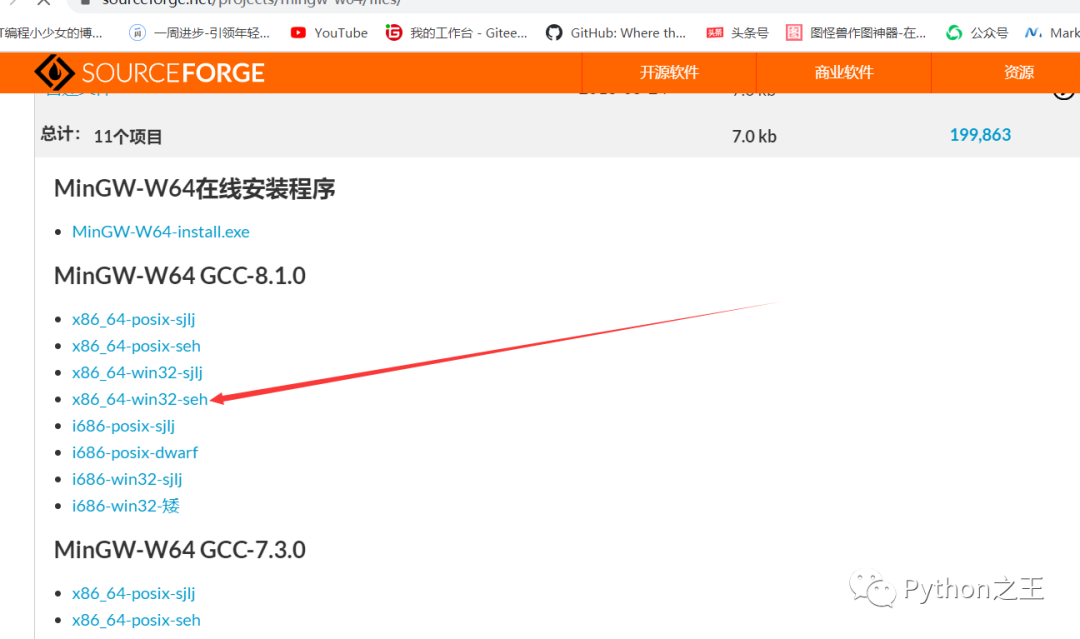
下载到对应的文件夹中
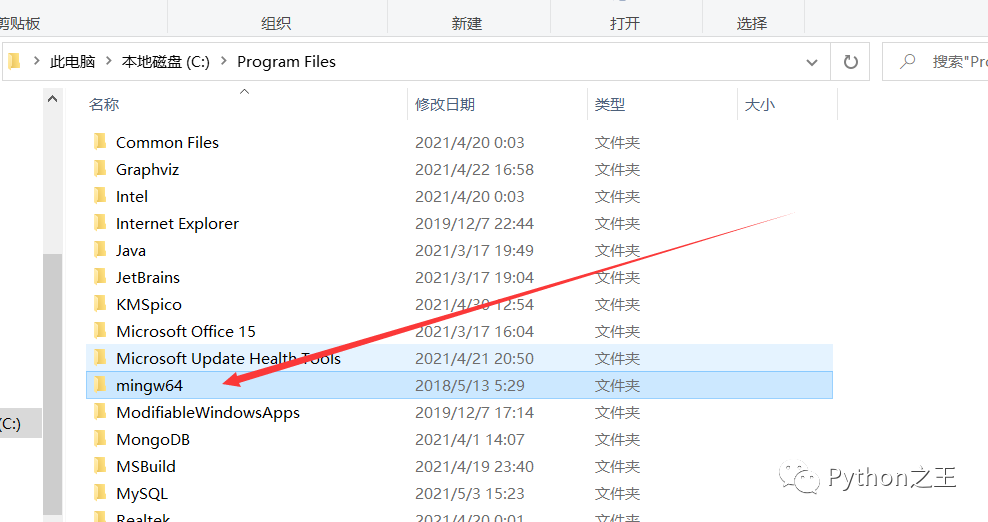
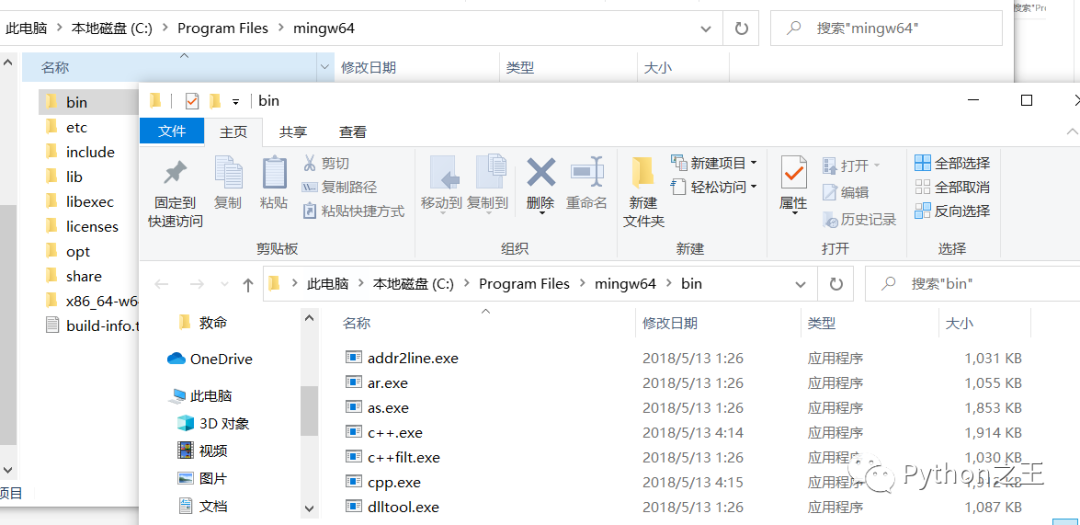
下一步骤将Mingw-w64bin文件夹的路径添加到WindowsPATH环境变量:
在Windows搜索栏中,键入“设置”以打开Windows设置。
搜索您的帐户的“编辑”环境变量。
选择Path变量,然后选择“编辑”。
选择“新建”,然后将Mingw-w64目标文件夹路径添加到系统路径。
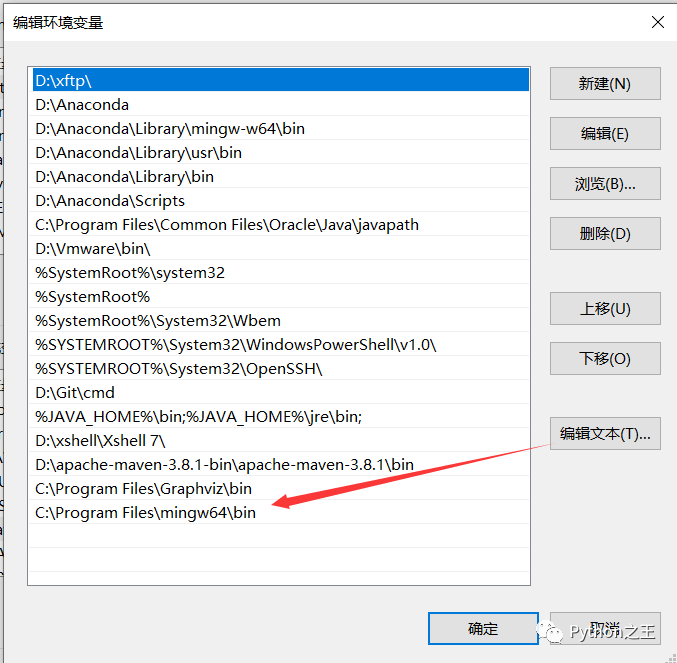
选择确定以保存更新的PATH。需要重新打开所有控制台窗口。
现在验证一下,搜索打开cmd命令提示符,输入gcc --version,按回车,看到如下信息 :
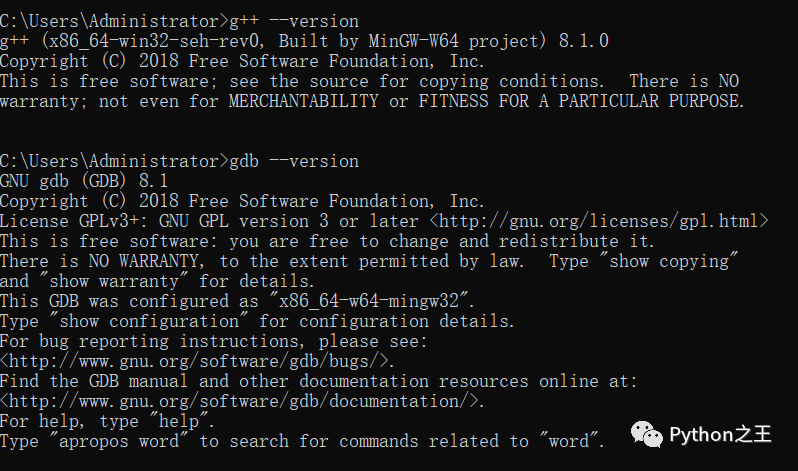
安装VS Code的C / C ++扩展。可以通过在“扩展”视图(Ctrl + Shift + X)中搜索“ c ++”来安装C / C ++扩展。
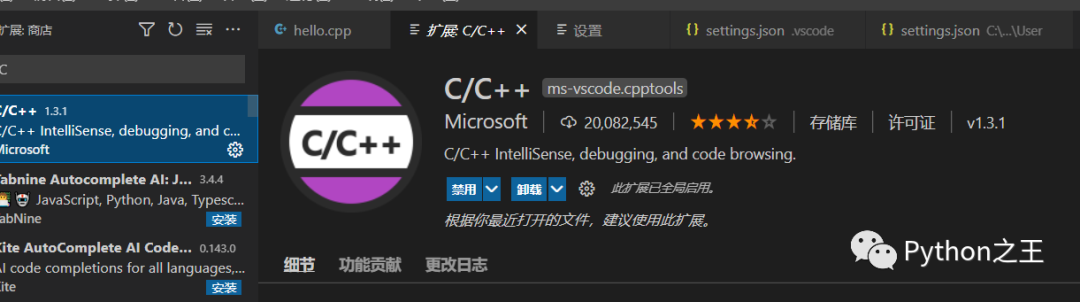 安装VS Code的Code Runner
安装VS Code的Code Runner
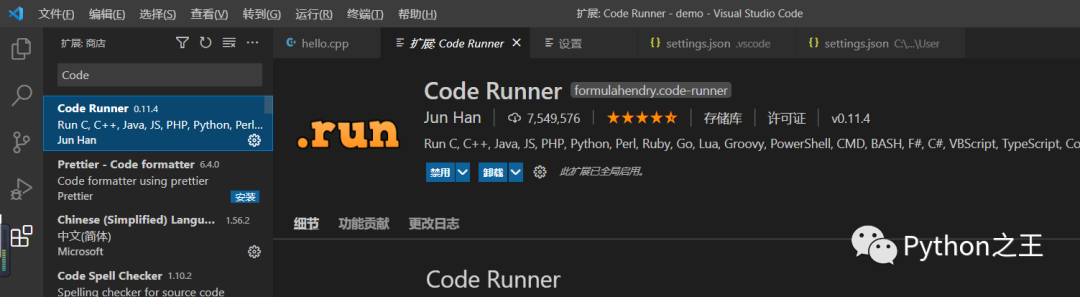 Code Runner在输出会乱码,需要设置把utf-8变成gbk编码
Code Runner在输出会乱码,需要设置把utf-8变成gbk编码
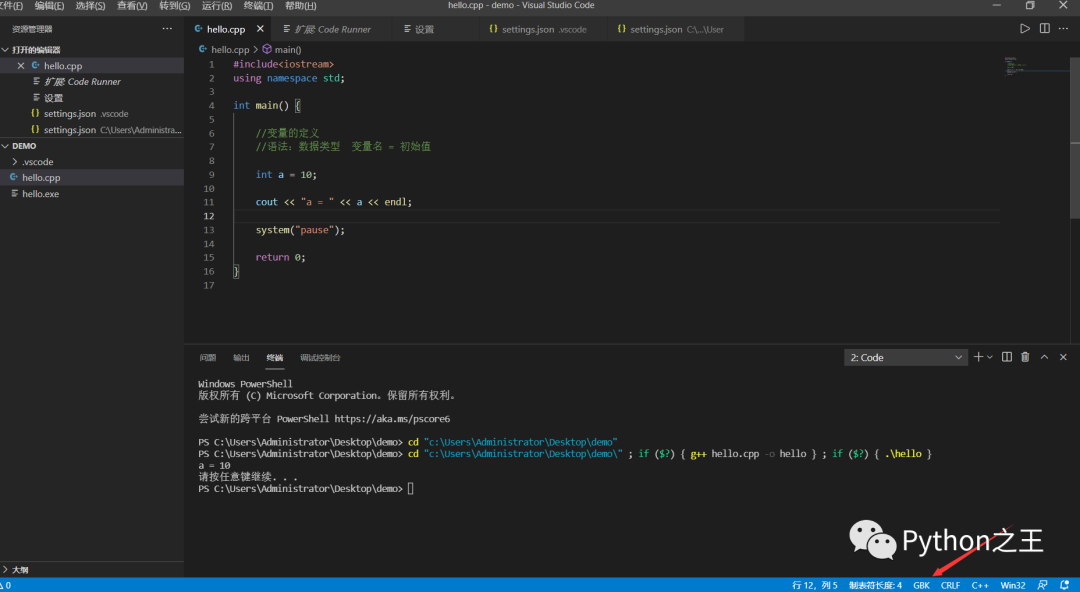
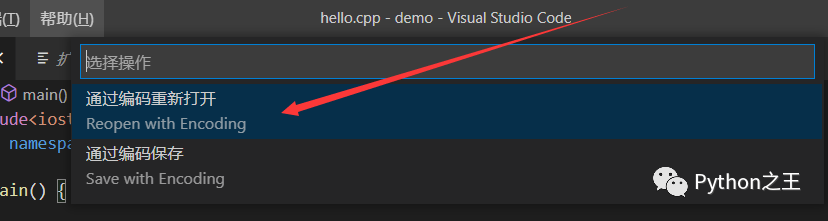
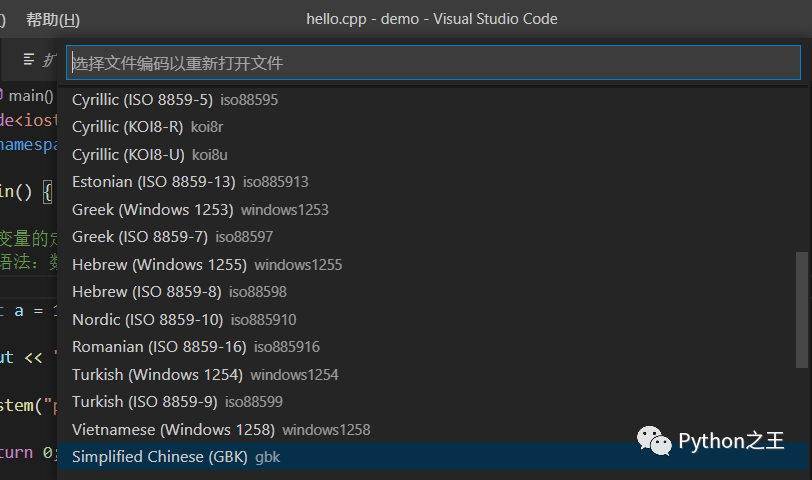
编写一个HelloWorld的Cpp代码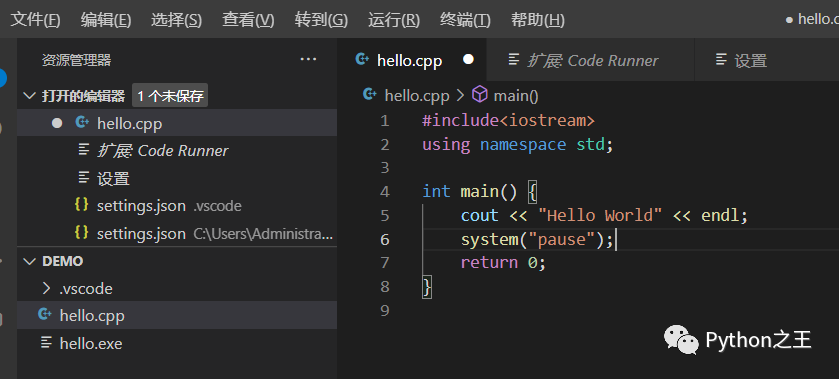
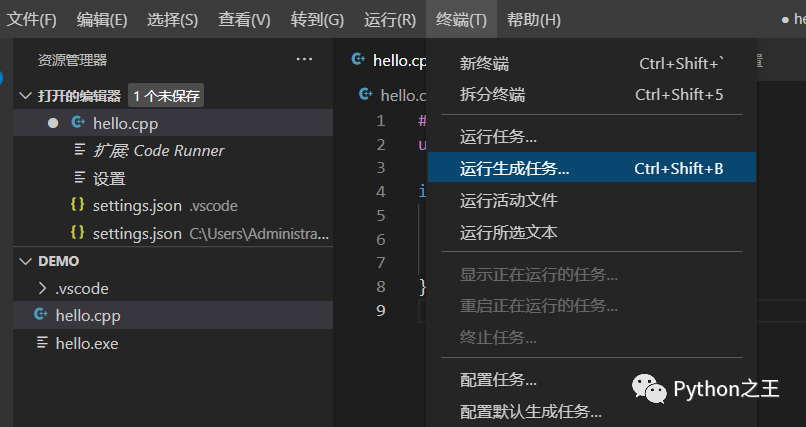
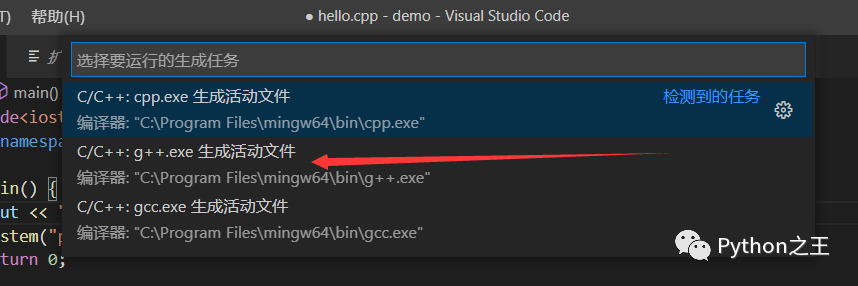
这时会生成一个exe。当然你也可以点击那个按钮
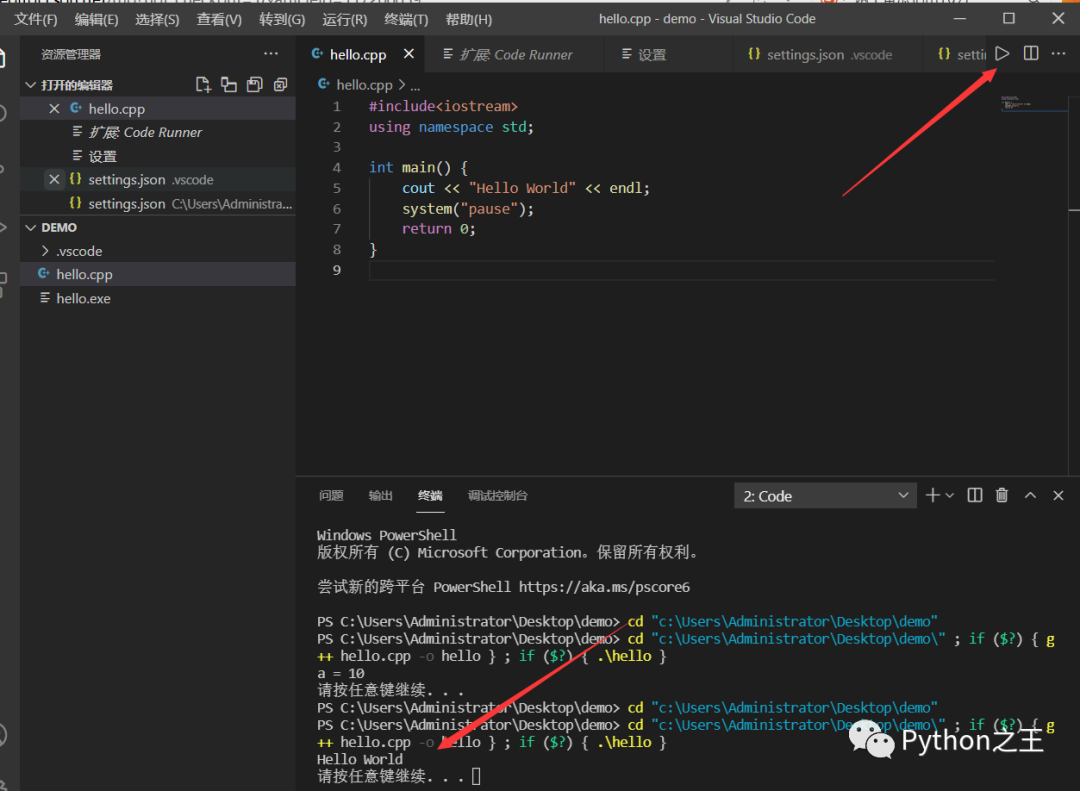
Visual Studio 2019
在百度搜索 visual studio,选择 如下图中的选项
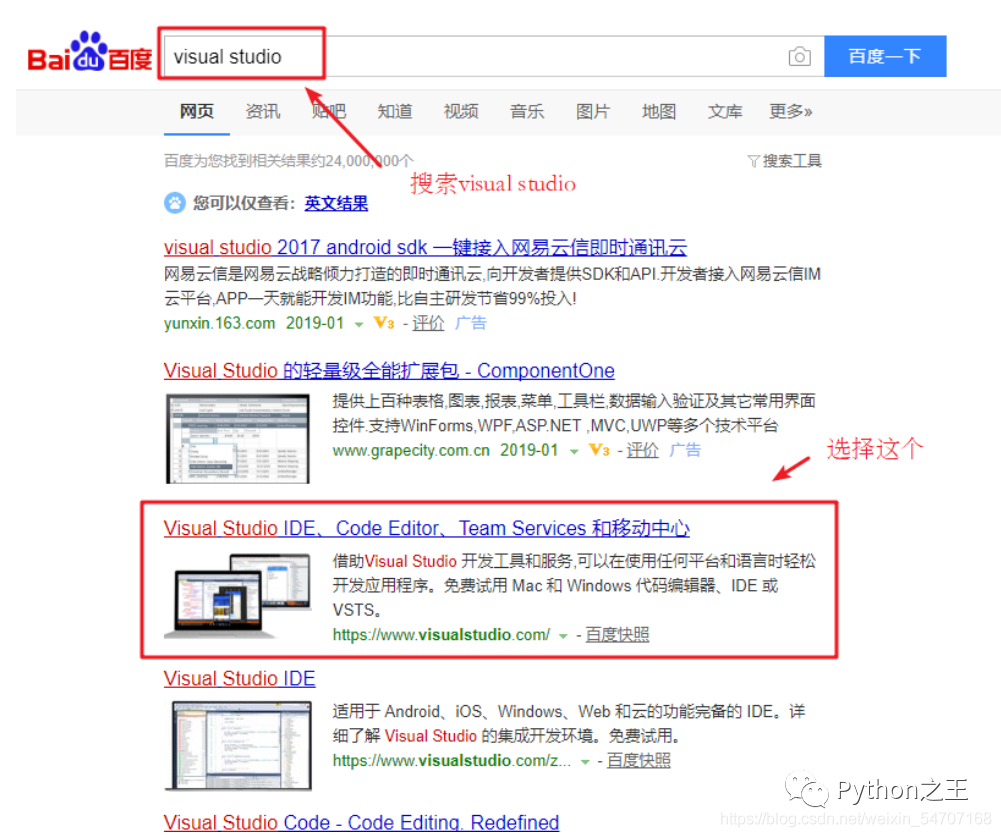
进入Visual Studio 官网后,选择 下载Windows版,并选择Community 2017 社区版本进行下载
安装配置时,选择 使用C++的桌面开发这一选项,如需其他,自行勾选。
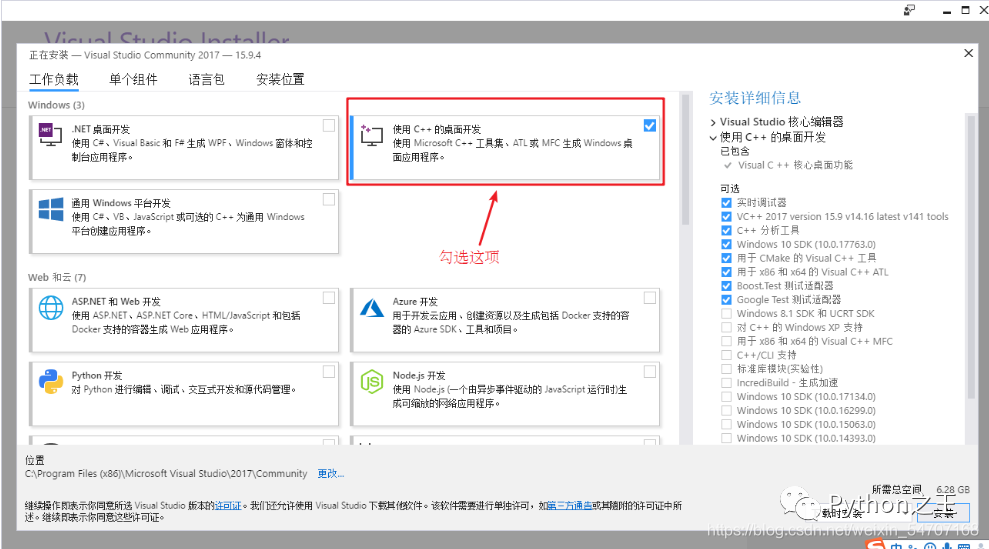
点击安装按钮,安装完成,弹出初始界面
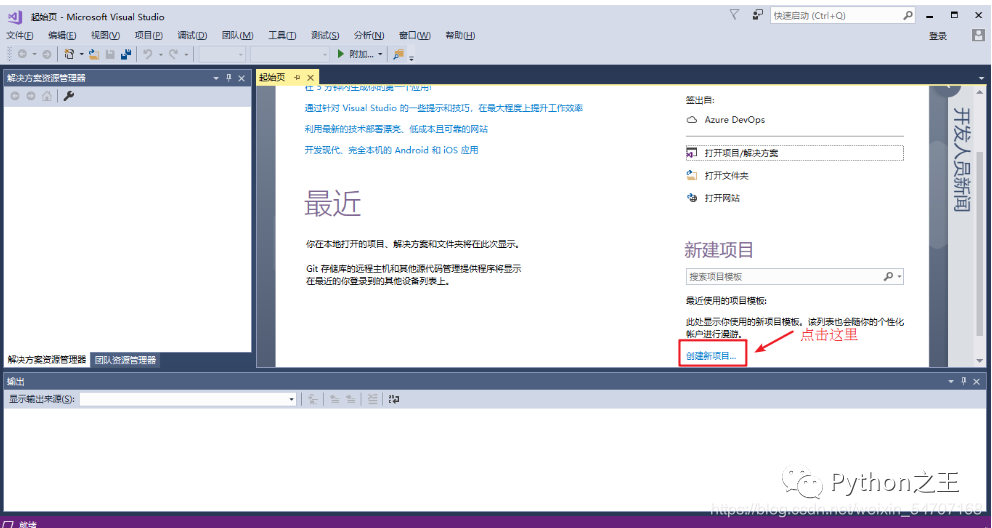
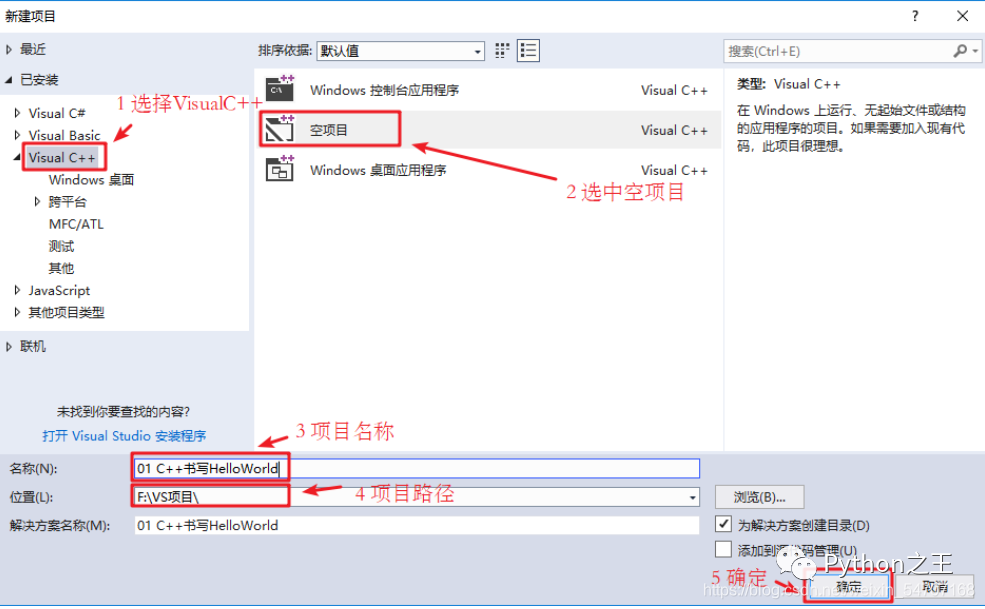
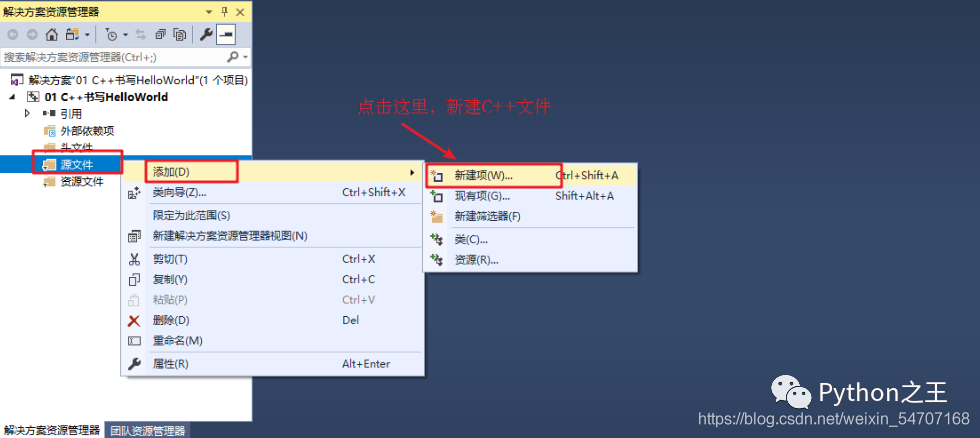
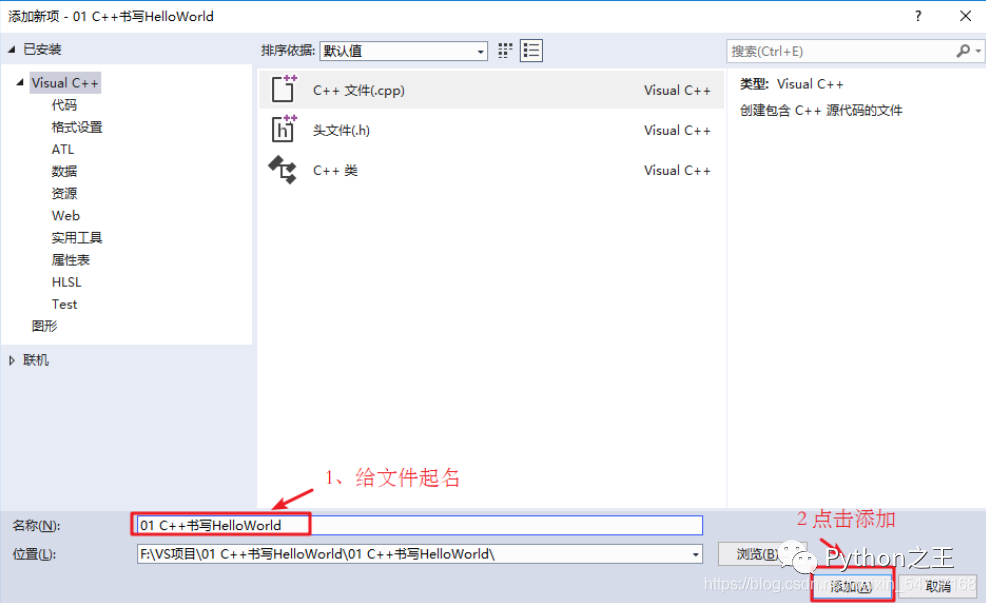
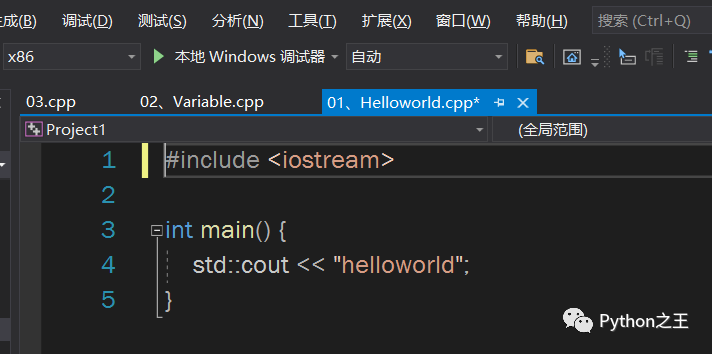
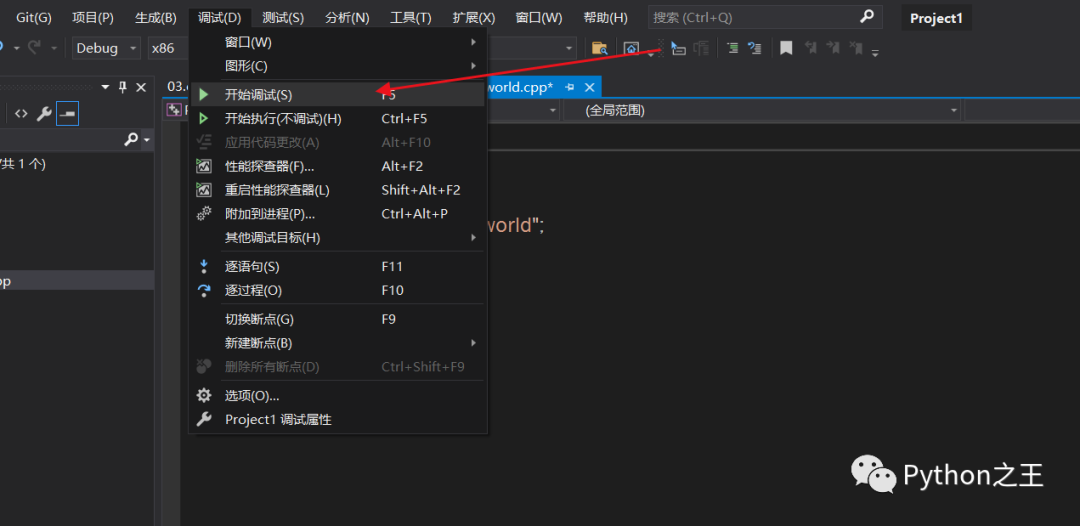
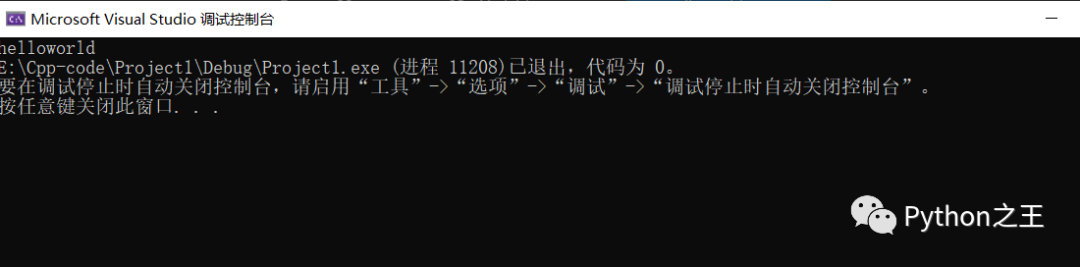
- END -
